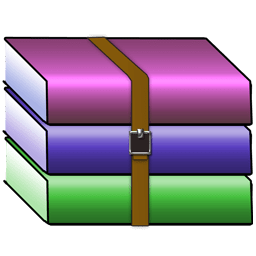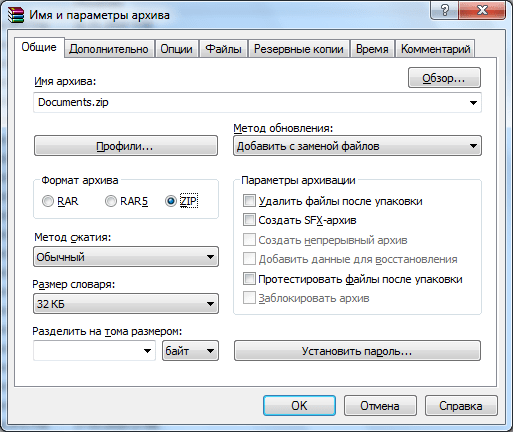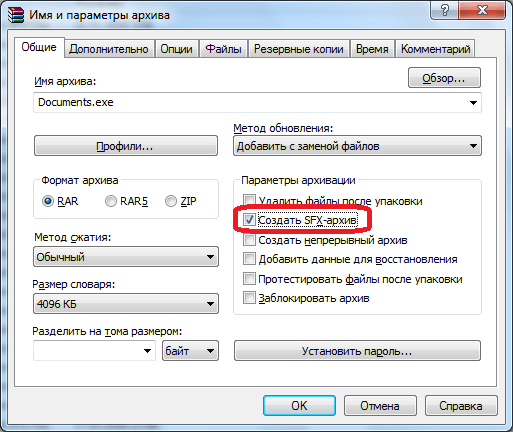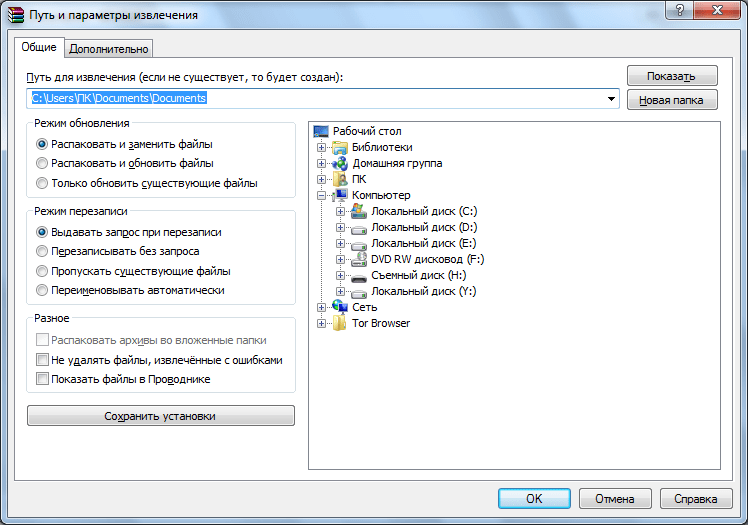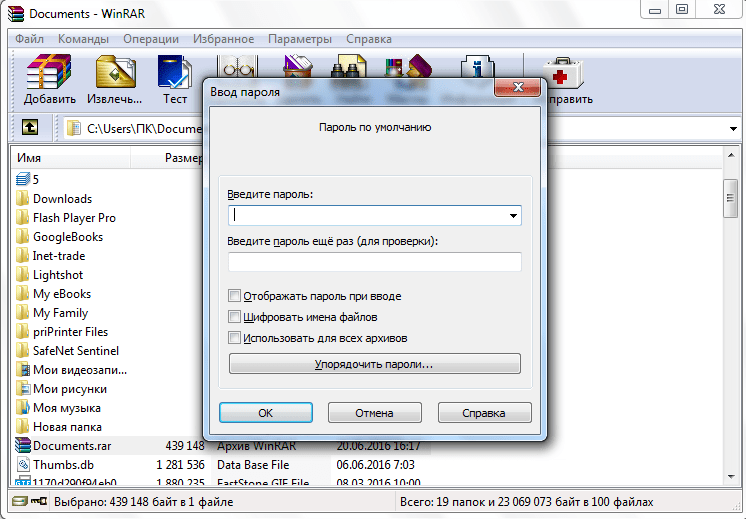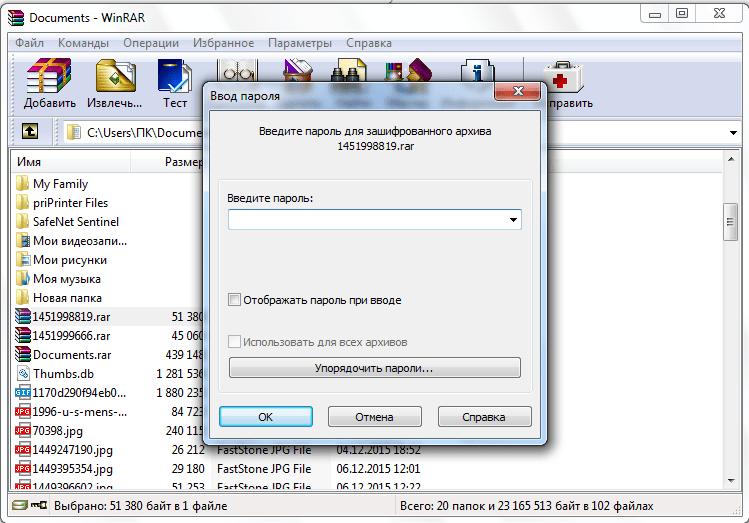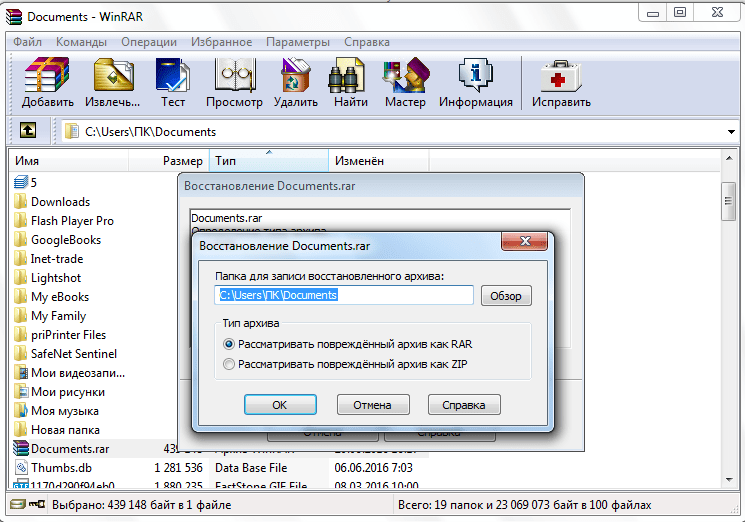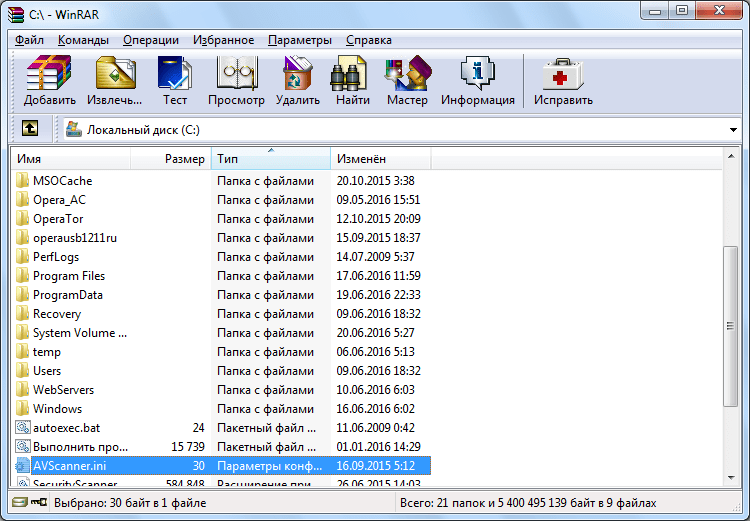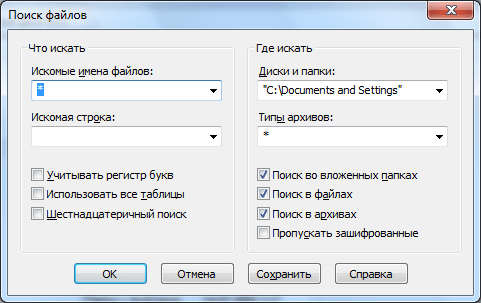Winrar что это такое
WinRAR что это за программа и нужна ли она?


У многих пользователей Винрар уже установлен в систему, то ли его установили раньше или он уже просто был в Windows, в так называемых сборках.
Как пользоваться WinRAR?
Ну, грузить я вас подробностями не буду. Скажу только так, если он у вас установлен, то вы можете просто нажать правой кнопкой по файлу, файлам или папке и там в меню выбрать необходимый пункт по архивации.
Вот например у меня есть файлы, я нажимаю правой кнопкой и выбираю Добавить в архив:
Теперь откроется сам Винрар, там можете выбрать степень сжатия. Но учтите, что чем сильнее выберете чтобы сжимало, тем больше времени на это уйдет. Поэтому часто я когда хочу просто упаковать файлы, то я выбираю без сжатия:
Потом нажимаете ОК и все — процесс упаковки запустится. В небольшом окошке вы можете наблюдать прогресс упаковывания, а потом рядом с файлами создаться архив:
И его потом можно распаковать, ну это чтобы вы знали как, можете сами попробовать так бы сказать потренироваться. Просто нажимаете правой кнопкой по архиву и выбираете Извлечь файлы:
Дальше откроется Винрар и нужно нажать ОК. Но обратите внимание на поле вверху, там будет указано куда именно будут распакованы файлы. Чтобы выбрать другую папку, то воспользуйтесь деревом папок, которое находится справа:
В общем выбрали папку и все, можно нажимать ОК. И теперь снова появится окошко, где будет отображен прогресс распаковывания. В итоге если ничего не менять, а только нажать на ОК, то вы получите распакованные файлы в том же месте, где и лежит сам архив:
Как открыть настройки WinRAR?
Если вы хотите настроить Винрар, например меню в нем изменить, то, которое показывается по нажатию правой кнопкой мыши. Так вот, попасть в настройки легко, достаточно открыть сам Винрар, я это предлагаю сделать через Пуск:
Если у вас Windows 10 и вы не знаете где этот архиватор, то можете открыть любой архив с файлами. Или создать пустой а потом открыть. В общем в окне Винрара выбираете Параметры, а в них — Установка:
А там уже смотрите, можете некоторые настройки изменить, если вы конечно уверены в них. Можно поставить галочку на низкий приоритет и архиватор будет меньше загружать процессор, но больше по времени упаковывать или распаковывать. Если поставите галочку на Многопоточность, то архиватор будет задействовать все ядра.
На вкладке Интеграция вы можете привести в порядок контекстно меню, там можно установить галочку для вложенного меню и выбрать элементы, какие будут отображены в этом меню (а с ненужных снять галочки):
Настроек достаточно, но не думаю что в них сложно разобраться да и изменять их тоже нужно с умом, много что уже настроено оптимально.
Как задать пароль на архив Винрар?
Да, что-то я затупил и не рассказал о таком, но ничего страшного. Так вот, создаете вы архив и в окне есть кнопка Установить пароль:
Ну и потом ввести пароль два раза:
А можно и не два раза, а только один, если никто за вами там не смотрит и не увидит пароль — то поставьте галочку на Отображать пароль при вводе 
Потом когда захотите что-то распаковать, то будет требоваться пароль для этого:
Как удалить WinRAR с компьютера полностью?
Удалить архиватор WinRAR можно двумя способами. Первый — это использования штатных средств Windows. Второй — использование программы Revo Uninstaller, это специальная программа для удаления других программ и всего мусора, который они могут после себя оставить. В общем рекомендую
Ну а теперь как удалить при помощи штатных средств. Открываем меню Пуск, там выбираем Панель управления:
Среди значков находим Программы и компоненты:
В списке установленного софта ищем WinRAR, нажимаем по нему правой кнопкой и выбираем Удалить:
Дальше отвечаем Да:
После чего будет сообщение, что нужно перезагрузить компьютер:
В принципе это можно сделать и позже, думаю ничего страшного не случится.
Ну вот и все. Надеюсь что вы узнали что это за программа WinRAR, насколько она полезна и нужна ли вам. Если не нужна — можете удалять, но учтите, что без установленного архиватора вы не сможете открывать архивы или распаковывать их
Удачи вам
Comments
Привет, друган! Зачем зашел на твой сайт о винраре. Срочно нужно открыть документ в майкрософт офис, а эта программа у меня не работает(пишет про какие-то ключи и продление лицензии). Через интернет закачал офис, он был в винраре, а открыть его не могу. При помощи твоего сайта узнал, что данная программа у меня не установлена. Что посоветуешь: закачать винрар, чтобы открыть офис или другое место подскажешь где можно скачать Майкрософт офис 2010 бесплатно. Спасибо, извини за дотошность.
Винрар посоветую скачать в любом случае, он должен быть, ибо важнецкий компонент так бы сказать.
А вот где скачать бесплатный Майкрософт Офис — я не знаю, так как не пользуюсь им
Я вчера не дождался твоего ответа и скачал винрар и он мне помог. Сегодня ты этого же советуешь. Спасибо за твою поддержку.
Стараюсь как могу
Добавить комментарий Отменить ответ
Этот сайт использует Akismet для борьбы со спамом. Узнайте как обрабатываются ваши данные комментариев.
Что такое программа winrar?
Многие люди интересуются программой WinRAR, что такое, какие она выполняет функции. Каждый пользователь компьютера, как правило, для работы задействует набор программ. Некоторые из них популярные, другие, наоборот, не очень. Но есть программа, которую знает почти каждый человек — это WinRAR.
Возможности программы WinRAR
Каждый, кто пользуется ПК, должен знать, для чего нужна программа WinRAR. Она имеет ряд возможностей. Во-первых, программа может поддерживать несколько форматов. Он может архивировать документы и переделывать их в один из двух форматов — ZIP и RAR.
Кроме того, сможет распаковать и открыть файлы с форматами ACE, GZ, CAB, TAR, UUE и прочие. Некоторые из перечисленных вариантов можно редко встретить, так что без такого архиватора не обойтись в этом случае.
Во-вторых, у программы есть функция шифрования, чтобы поддерживать безопасность документа. При шифровании архиватор будет использовать алгоритм AES. Он задействует 128 битных ключей, что уже само по себе является достаточно хорошей защитой. Кроме того, файл защищен дополнительным хэш-паролем.
Если интересует, для чего нужен Винрар, то у него есть множество функций. Например, эта программа может работать с большими по объему файлами. Максимальный размер составляет более 8,5 млрд. Гб.
Подобные объемы применяются на специализированных устройствах, а такой архиватор сможет их обработать. Даже когда размеры файла намного меньше этого показателя, рекомендуется для сжатия применять именно Винрар, так как у такой программы оптимально сочетаются скорость работы и объемы.
В новой версии программы есть возможность делать многотомные архивы, которые будут самостоятельно распаковываться. Эта функция удобна тем, что если файл будет находиться на том компьютере, где еще не установлен архиватор, сам документ сможет распаковаться.
Архиватор создает дополнительную защиту для файлов от повреждений. Он запрашивает данные, которые потом будут применяться для восстановления информации. Такая опция полезна и для работы дома, и на работе, так как уменьшается количество времени, которое требуется для восстановления данных.
Еще одной дополнительной функцией является то, что архиватор поддерживает имена. Он сможет читать имена файлов на Юникоде. Кроме того, она поддерживает систему NTFS. Из дополнительных функций полезным является то, что программу поддерживает командная строка, так что можно проводить манипуляции, даже если дисплей и мышь сломались.
Как пользоваться программой Винрар
Если программа уже установлена, то достаточно только правой клавишей мыши нажать на нужный файл, а затем выбрать из контекстного меню опцию архивации. Открывается сама программа, где можно выбрать определенную степень сжатия.
Чем сильнее придется сжимать документ, тем больше понадобится для этого времени. После нажатия кнопки «Ок» запускается процесс сжатия. В окне будет виден сам процесс упаковывания документа, а потом создания архива.
Потом документ можно будет распаковать. Для этого следует правой клавишей мыши вызвать контекстное меню, где выбрать опцию извлечения файла. После этого открывается окно в Винраре, где нужно нажать кнопку «Ок».
Теперь требуется выбрать место, куда будет извлекаться документ. Для этого необходимо выбрать папку среди дерева папок, которое располагается в диалоговом окне справа. После нажатия кнопки «Ок» будет виден процесс распаковывания документа.
Преимуществом такой программы является то, что она при установке сразу же появляется в меню, где можно будет выбирать опции. Например, если щелкнуть на любом документ клавишей мыши, а потом выбрать в меню «Добавление в архив», то появится диалоговое окно. Архиватор имеет такие опции в меню:
Отдельно существует еще метод обновления, который понадобится в том случае, когда уже существует архив, но его требуется обновить либо добавить туда еще документы.
В опции «Архивация: параметры» можно выбирать следующие функции:
Кроме того, программа имеет и другие полезные опции, которые облегчаю работу.
Как работать с настройками Винрар
Программу Винрар можно настроить так, чтобы было удобнее с ней работать. К примеру, в архиваторе можно поменять меню, которое появляется при нажатии правой клавиши мыши. Открыть окно с настройками очень просто.
Лучше всего сделать это через «Пуск». Если на компьютере стоит операционная система Виндовс 10 и неизвестно, где находится сам архиватор, то можно просто открыть любой архивный файл либо создать пустой, а после этого уже открыть его. Дальше в общем окне программы нужно будет выбрать «Параметры», а потом нажать на опцию «Установка».
В открывшемся окне можно по собственному усмотрению изменять настройки, но только если человек в них полностью уверен. К примеру, можно поставить галочку возле опции «низкий приоритет». Тогда программа не будет сильно загружать процессов, однако на распаковку и упаковку документов будет тратиться больше времени.
Если установить галочку возле опции «многопоточность», то приложение сможет задействовать все ядра.
В окне «Интеграция» можно навести порядок непосредственно в контекстном меню. Здесь требуется установить значок для вложенного меню и выбрать те компоненты, которые должны будут отображаться в меню. С остальных, которые не понадобятся, можно убирать значки. Настроек достаточно много, но с ними просто разобраться.
Этот архиватор также можно удалить с компьютера. Для этого предусмотрено 2 метода. Первый предполагает использование стандартных средств операционной системы Виндовс. В этом случае требуется зайти в «Пуск», потом выбрать «Панель управления», после чего среди всех программ найти архиватор и нажать правой клавишей мыши. В меню выбрать «Удалить» и нажать в появившемся окне «Да».
При втором нужно применять программу Revo Uninstaller. Это специальное приложение, которое используется для удаления различного «мусора» с компьютера, в том числе и не используемых программ.
Заключение
Что такое WinRAR, знает практически каждый человек, который пользуется компьютером. Она отличается не только удобным интерфейсом, но и надежностью. Кроме того, тестовую версию можно скачать бесплатно. Также пользователь оценит и другие преимущества этого архиватора. Описание этого архиватора содержит множество полезных функций.
WinRAR 5.50
Архивация файлов – процесс, который помогает сэкономить место на жестком диске, а также сберечь время и трафик при скачивании или передачи данных через интернет. Одним из самых популярных форматов архивов, благодаря высокой степени сжатия, является RAR. Программа, специально созданная для работы с данным форматом в среде Windows, носит наименование ВинРАР.
Условно-бесплатная программа WinRAR была разработана самим создателем формата RAR Евгением Рошалем, поэтому она заслуженно считается одной из лучших для работы с данным видом архивов.
Архивация файлов
Основной функцией программы ВинРАР является сжатие (или архивация) файлов для уменьшения их физического объема. Кроме создания архивов в форматах RAR и RAR5, программа может создавать архивы с расширением ZIP.
Также имеется возможность создания самораспаковывающихся архивов, для извлечения файлов из которых, не нужно дополнительное программное обеспечение. Есть функция добавления текстовых комментариев.
Разархивирование
Для корректного воспроизведения архивированных файлов целевыми программами, зачастую, требуется их распаковка (извлечение из архива). Кроме указанных выше форматов RAR, RAR5 и ZIP, приложение WinRAR поддерживает распаковку следующих архивов: JAR, ISO, TAR, 7z, GZ, CAB, bz2, и ряд других менее популярных форматов.
Имеется возможность распаковки «без подтверждения» в текущий каталог, или можно назначить путь разархивирования вручную.
Шифрование
Кроме того, для предотвращения несанкционированного просмотра архивов другими пользователями, доступ к ним можно зашифровать паролем с помощью программы ВинРАР.
С помощью этого же приложения, зная пароль, можно снять шифрование.
Восстановление поврежденных архивов
При частом перемещении из одного места в другое, или при передаче через интернет, архив может быть поврежден. Такие архивы называют битыми. Программа WinRAR имеет инструменты для проверки целостности и восстановления поврежденных архивов формата RAR.
Файловый менеджер
Кроме всего прочего, программа WinRAR имеет в своем арсенале простой файловый менеджер. Он не только может производить быструю навигацию между архивами, но и выполнять практически те же функции, которые доступны стандартному Проводнику Windows, то есть перемещать, копировать, удалять и переименовывать файлы различных форматов.
В файловом менеджере реализован механизм поиска файлов.
Преимущества WinRAR
Недостатки WinRAR
Программа WinRAR является одним из самых популярных архиваторов файлов, благодаря скорости, удобству работы, а также высокой степени сжатия архивов.
Что такое WinRAR?И зачем он нужен?
WinRAR — это файловый архиватор для Windows с высокой степенью сжатия, является одним из лучших архиваторов по соотношению степени сжатия к скорости работы. [1] Распространяется по shareware-лицензии. Версия для платформы Pocket PC имеет лицензию Freeware.
Создание архивов форматов RAR и ZIP.
Распаковка файлов формата CAB, ARJ, LZH, TAR, GZ, ACE, UUE, BZ2, JAR, ISO, 7z, Z.
Возможность шифрования архивов с использованием алгоритма AES (Advanced Encryption Standard) с длиной ключа 128 бит, при этом в качестве ключа шифрования используется хеш пароля с использованием алгоритма SHA-1
Возможность работы с файлами размером до 8,589 трлн (1012) гигабайт.
Создание самораспаковывающихся, непрерывных и многотомных архивов.
Добавление в архивы дополнительной информации для восстановления архива в случае его повреждения, в том числе создание специальных томов восстановления, позволяющих восстановить многотомный архив при повреждении частей с информацией.
Полная поддержка файловой системы NTFS и имен файлов в Юникоде.
Поддержка командной строки
WinRAR является 32-битной версией популярного архиватора RAR для операционной системы Windows.
RAR позволяет сжимать файлы на 8-15% лучше, чем это делают ZIP или ARJ.
Основные характеристики WinRAR: мощный алгоритм сжатия обычных и мультимедийных файлов, возможность обрабатывать не-RAR архивы, поддержка длинных имён, настраиваемые самораспаковывающиеся архивы (SFX), восстановление повреждённых данных, проверка подлинности, встроенные комментарии, криптографическая защита, поддержка Unicode для корректной работы с неанглийскими именами файлов.
WinRAR даёт возможность проводить групповые операции над многими архивами одновременно и работать с многотомными архивами как с одним.
WinRAR также содержит функцию распаковки для форматов BZIP2, JAR (Java ARchive), и ACE 2.0.
WinRAR
Мультиязычная поддержка [1] (42 языковых пакета)
В активной разработке
WinRAR — это архиватор файлов в формат RAR и ZIP для 32-битных и 64-разрядных операционных систем Windows и Pocket PC. Считается одним из лучших архиваторов [2] по соотношению степени сжатия к скорости работы. Распространяется по shareware-лицензии. Версия для платформы Pocket PC имеет лицензию Freeware.
Содержание
Основные возможности
Версии
Пасхальные яйца
Сертификационная программа
В 2009 году была запущена программа по обучению и сертификации пользователей WinRAR. Сертификационный экзамен бесплатен, проходит в форме онлайн-теста и содержит 25 вопросов различной сложности. Во многом эти вопросы поставлены некорректно, поскольку сложно понять идёт ли речь о RAR в целом, или же только о Windows версии архиватора. [3]
WinRAR Unplugged
WinRAR Unplugged — портативная версия WinRAR, которая может быть перенесена на «флешку» и запускаться с неё.
Взлом ключа электронной подписи
До 2009 года считалось, что взлом электронной подписи в WinRAR (но не пароля на архив) невозможен, и не существовало генератора файлов-лицензий с той же функциональностью, что и файлы-лицензий, предоставляемые пользователям после приобретения ими лицензии. Однако в 2009 году хакерская группа TEAM FFF выпустила генератор файлов-лицензий на любое имя для WinRAR, что говорит либо о маловероятной удавшейся криптографической атаке на цифровую подпись, либо об успешной атаке на сайт RARlab. [4] [5]
Примечания
Ссылки
ALZip • Archive Utility • MacBinary • PowerArchiver • Squeez • StuffIt • WinAce • WinRAR • WinZip
Полезное
Смотреть что такое «WinRAR» в других словарях:
WinRAR — Desarrollador Eugene Roshal, Alexander Roshal http://www.rarlab.com http://www.winrar.es (en español) Información general … Wikipedia Español
WinRar — Développeur Eugene Roshal / Alexander Roshal Dernière version … Wikipédia en Français
Winrar — Développeur Eugene Roshal / Alexander Roshal Dernière version … Wikipédia en Français
WinRar — Скриншот архиватора Тип Архиватор Разработчик Евгений Рошал, Александр Рошал Написана на C++ ОС … Википедия
Winrar — Скриншот архиватора Тип Архиватор Разработчик Евгений Рошал, Александр Рошал Написана на C++ ОС … Википедия
WinRAR — Développeurs Eugene Roshal et Alexander Roshal Dernière version … Wikipédia en Français
WinRAR — Infobox Software name = WinRAR caption = WinRAR 3.71 collapsible = author = developer = Eugene Roshal / Alexander Roshal released = latest release version = 3.80 latest release date = release date|2008|09|30 latest preview version = latest… … Wikipedia
WinRar — Dieser Artikel enthält einige Programme für Datenkompression (auch Packprogramme oder einfach Packer) und die von ihnen unterstützten Formate. Hinweis: Die ZIP Familie von Kompressionsprogrammen stellt nur vom Namen her eine Einheit dar. Programm … Deutsch Wikipedia